5个回答
3
我也遇到了同样的错误。
Visual Studio Professional 2015。已安装版本:14.0.25431.01 Update 3(带有KB3165756)
在安装Azure SDK 2.9.6之后,出现了这种错误行为,它会将.NET Core工具和.NET Core模板安装到Visual Studio 2015中(实际上安装了.NET Core Tools(Preview 2)14.1.21111.0)
如果您向C#解决方案添加Class Library(.NET Core)或Console Application(.NET Core),则forms.cs将再次在解决方案资源管理器中可见
在添加Class Library(.NET Core)之前:
在解决方案中添加Class Library(.NET Core)之后:
.NET Core工具存在问题。希望未来的修补程序可以解决这个问题。
- user3122306
1
这真的有效。将一个新的.NET Standard项目添加到您的解决方案中,解决方案资源管理器折叠窗格将再次显示包含的类。我在这里使用的是VS 2017专业版... - Hound
2
我遇到了同样的问题,我的表单没有显示出来。你需要做的是:
重新打开解决方案,表单将再次显示在您的项目中。
- 编辑
/project_directory/project_name.csproj这个文件,确保你的表单名字为your_form_name.cs像这样:
注意:首先删除该文件中所有现有your_form_name.cs的记录,然后添加以下内容:
`<Compile Include="your_form_name.cs">
<SubType>Form</SubType>
</Compile>
<Compile Include="your_form_name.Designer.cs">
<DependentUpon>your_form_name.cs</DependentUpon>
</Compile>
<EmbeddedResource Include="your_form_name.resx">
<DependentUpon>your_form_name.cs</DependentUpon>
</EmbeddedResource>`
重新打开解决方案,表单将再次显示在您的项目中。
- Corodeanu Lucian
1
我不得不这样做,还要将我在同一文件中的表单类上面的一个类移动... 不知道为什么,Visual Studio不喜欢这样。 - Pepper Paige
0
我正在使用VS2019,遇到了同样的问题。 但是我解决了这个问题。 我使用了Visual Assist for VS2019,在它过期后我卸载了它。 然后我就遇到了这个问题。 所以我重新安装了它并进行了授权。 现在,它可以正常工作了。
- stevenparker3223
网页内容由stack overflow 提供, 点击上面的可以查看英文原文,
原文链接
原文链接
- 相关问题
- 4 Visual Studio在“解决方案资源管理器”中未显示提交的文件
- 12 Visual Studio 2013:如何在解决方案资源管理器中显示活动文件?
- 3 Visual Studio 2013中解决方案资源管理器未引用的图像
- 8 Visual Studio——无法从解决方案资源管理器中删除文件
- 5 Visual Studio 2010解决方案资源管理器设置
- 22 Visual Studio 2013 搜索解决方案资源管理器无法找到文件
- 4 如何在Visual Studio解决方案资源管理器中使(.cs)代码文件在另一个代码文件下展开/折叠?
- 4 bower.json 在 Visual Studio 2015 解决方案资源管理器中未显示
- 8 Visual Studio 2010:解决方案资源管理器未显示项目目录结构
- 9 Visual Studio 解决方案资源管理器位置
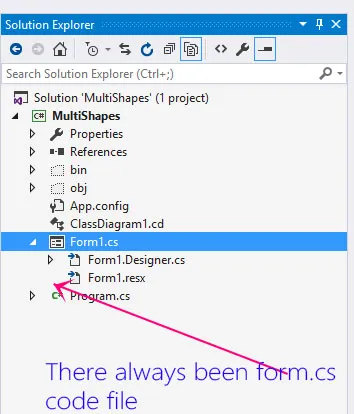
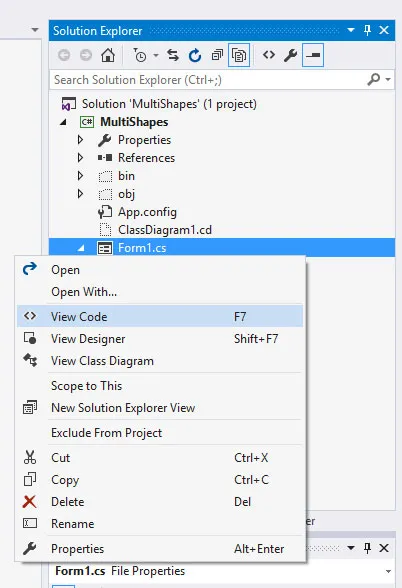
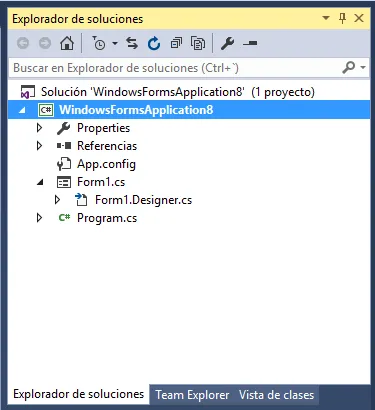
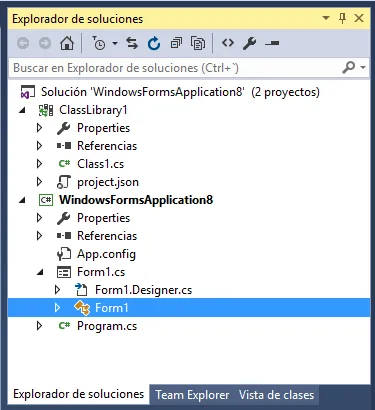
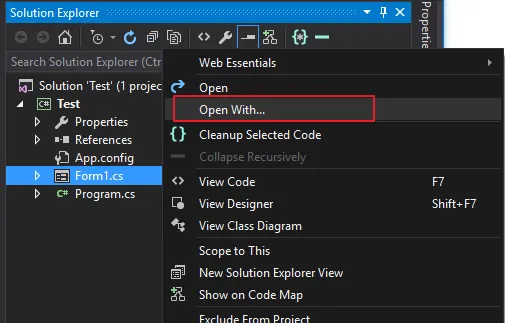
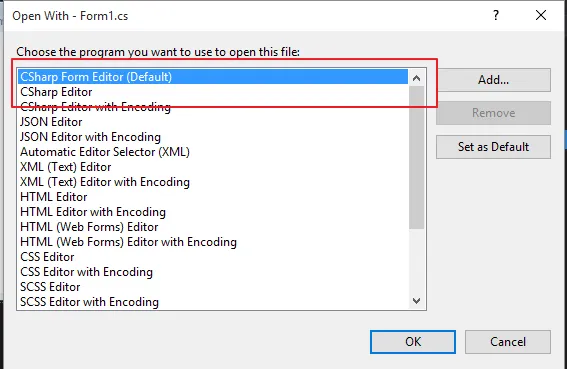
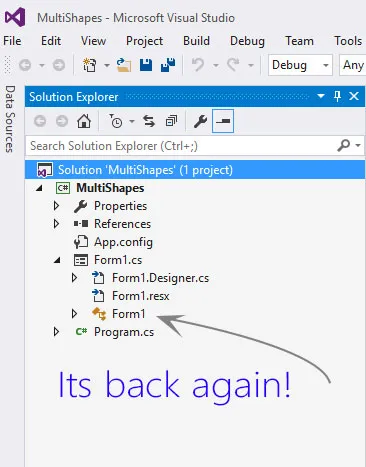
.cs文件吗?为什么会有另一个与之相关的.cs文件? - Claies